Ergonomie
Im Folgenden finden Sie einige Tipps zum Einrichten einer gesunden
Arbeitsumgebung.
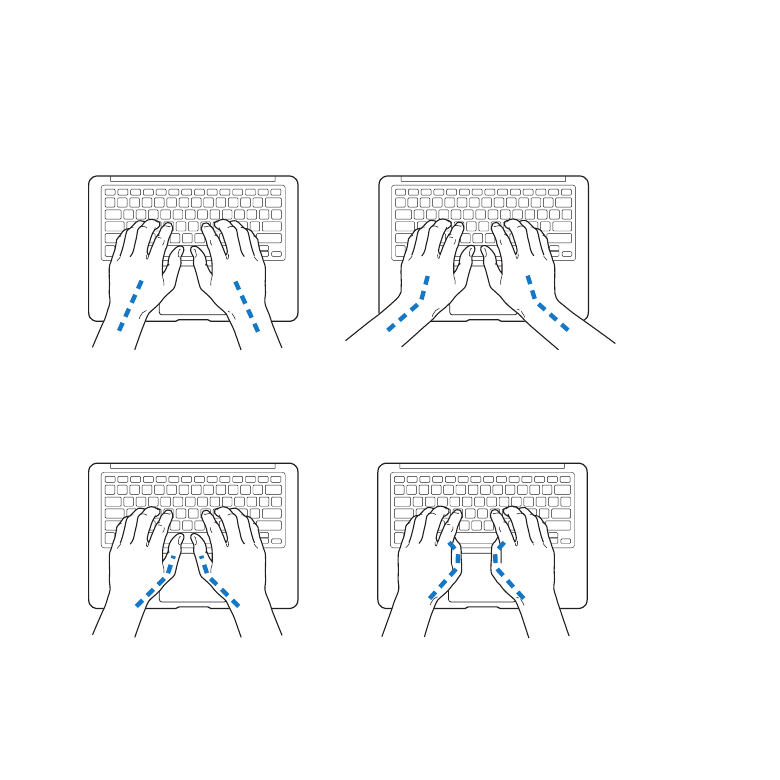
65
Kapitel 4
Wichtige Tipps und Infos
Tastatur und Trackpad
Achten Sie darauf, dass Ihre Schultern bei der Arbeit mit der Tastatur und dem Trackpad
stets entspannt sind. Ober- und Unterarme sollten einen rechten Winkel und Unterar-
me und Handrücken eine gerade Linie bilden.
Falsch
Richtig
Achten Sie beim Arbeiten mit der Tastatur auf einen leichten Tastenanschlag und
darauf, dass sich Hände und Finger beim Verwenden von Tastatur und Trackpad nicht
verkrampfen. Ziehen Sie Ihre Daumen möglichst nicht unter die Handflächen.
Falsch
Richtig
66
Kapitel 4
Wichtige Tipps und Infos
Ändern Sie öfters die Handstellung, um Ermüdungserscheinungen zu vermeiden. Wenn
Sie zu lange ohne Pause am Computer arbeiten, können Hände, Handgelenke und
Arme zu schmerzen beginnen. Wenden Sie sich unbedingt an Ihren Arzt, wenn die
Schmerzen andauern.
Externe Maus
Wenn Sie eine externe Maus verwenden, platzieren Sie sie möglichst auf gleicher
Ebene mit der Tastatur. Achten Sie darauf, dass die Arbeitsfläche groß genug ist, um
die Maus bequem handhaben zu können.
Sitzmöbel
Verwenden Sie möglichst nur Sitzmöbel, die ergonomisch geformt und höhenverstell-
bar sind. Stellen Sie die Sitzhöhe so ein, dass die Oberschenkel auf dem Sitz aufliegen
und dass die Füße flach aufstehen. Die Rückenlehne sollte so geformt sein, dass die
Lendenwirbel optimal gestützt werden. Beachten Sie die Herstellerhinweise, um den
Stuhl genau an Ihre Körpergröße und Figur anzupassen.
Möglicherweise müssen Sie die Sitzhöhe neu einstellen, sodass sich Ihre Unterarme
und Hände im richtigen Winkel zur Tastatur befinden. Falls Sie die Füße nun nicht auf
dem Boden aufstellen können, verwenden Sie eine verstellbare Fußstütze. Alternativ
können Sie auch einen höhenverstellbaren Arbeitstisch einsetzen. Eine weitere Mög-
lichkeit wäre es, einen Tisch zu verwenden, bei dem die Tastatur tiefer liegt als die
restliche Arbeitsfläche.
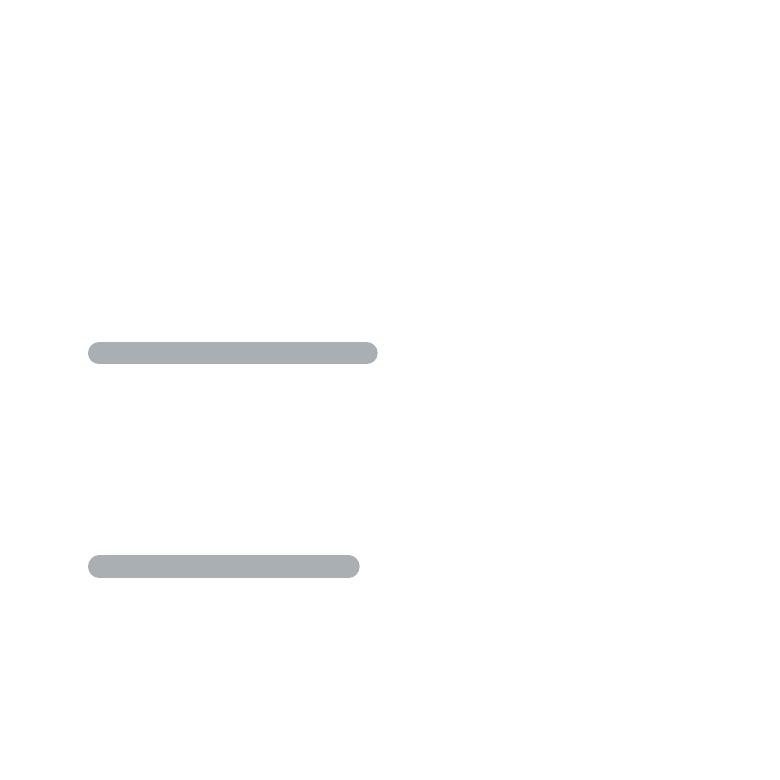
67
Kapitel 4
Wichtige Tipps und Infos
Eingebauter Bildschirm
Stellen Sie den Bildschirm so ein, dass störende Lichtreflexe von Lampen oder Fenstern
möglichst vermieden werden. Wenn Sie einen Widerstand spüren, versuchen Sie nicht,
den Bildschirm über diesen Widerstand hinaus zu öffnen. Der Bildschirm lässt sich nicht
weiter als bis zu einer Stellung von 135 Grad öffnen.
Stellen Sie die Helligkeit des Bildschirms Ihrer jeweiligen Arbeitsumgebung entspre-
chend ein. Es empfiehlt sich, den Bildschirm jedes Mal neu einzustellen, wenn Sie an
einem anderen Arbeitsplatz arbeiten oder wenn sich die Lichtverhältnisse ändern.
Weitere Informationen zur Ergonomie am Arbeitsplatz finden Sie im Internet unter der
folgenden Adresse:
www.apple.com/about/ergonomics